การแก้ไขข้อผิดพลาด “ไซต์ข้างหน้ามีมัลแวร์”
เผยแพร่แล้ว: 2024-03-16การเห็นคำเตือนสีแดงขนาดใหญ่ เช่น “ไซต์ข้างหน้ามีมัลแวร์” หรือ “ไซต์ข้างหน้ามีโปรแกรมที่เป็นอันตราย” เมื่อคุณหรือผู้เยี่ยมชมของคุณพยายามเข้าถึงเว็บไซต์ของคุณสามารถเป็นตัวหยุดหัวใจได้อย่างแท้จริง โดยทั่วไปการแจ้งเตือนประเภทนี้จะแสดงโดย Google Chrome หรือผ่านผลการค้นหาของ Google เมื่ออัลกอริทึมของ Google ระบุว่าไซต์อาจเป็นอันตราย หากคุณพบสิ่งนี้บนเว็บไซต์ของคุณ นั่นเป็นสัญญาณว่ามีบางอย่างผิดปกติ ซึ่งมักบ่งชี้ว่าเว็บไซต์ของคุณอาจถูกแฮกเกอร์หรือติดมัลแวร์
การทำความเข้าใจความร้ายแรงของสถานการณ์นี้เป็นสิ่งสำคัญ เนื่องจากไม่เพียงแต่ส่งผลต่อความไว้วางใจของผู้ใช้เท่านั้น แต่ยังส่งผลกระทบอย่างมีนัยสำคัญต่อการเข้าชมเว็บไซต์ของคุณและการจัดอันดับของเครื่องมือค้นหาอีกด้วย อย่างไรก็ตาม คุณจะไม่ได้รับการไล่เบี้ย ในบล็อกนี้ เราจะอธิบายให้คุณทราบถึงสิ่งที่ต้องทำเพื่อให้เว็บไซต์ของคุณกลับสู่สถานะที่ปลอดภัย สร้างความมั่นใจให้กับผู้เยี่ยมชมของคุณ และลดผลกระทบด้านลบต่อความพยายาม SEO ของคุณ
ข้อผิดพลาดหมายถึงอะไร?
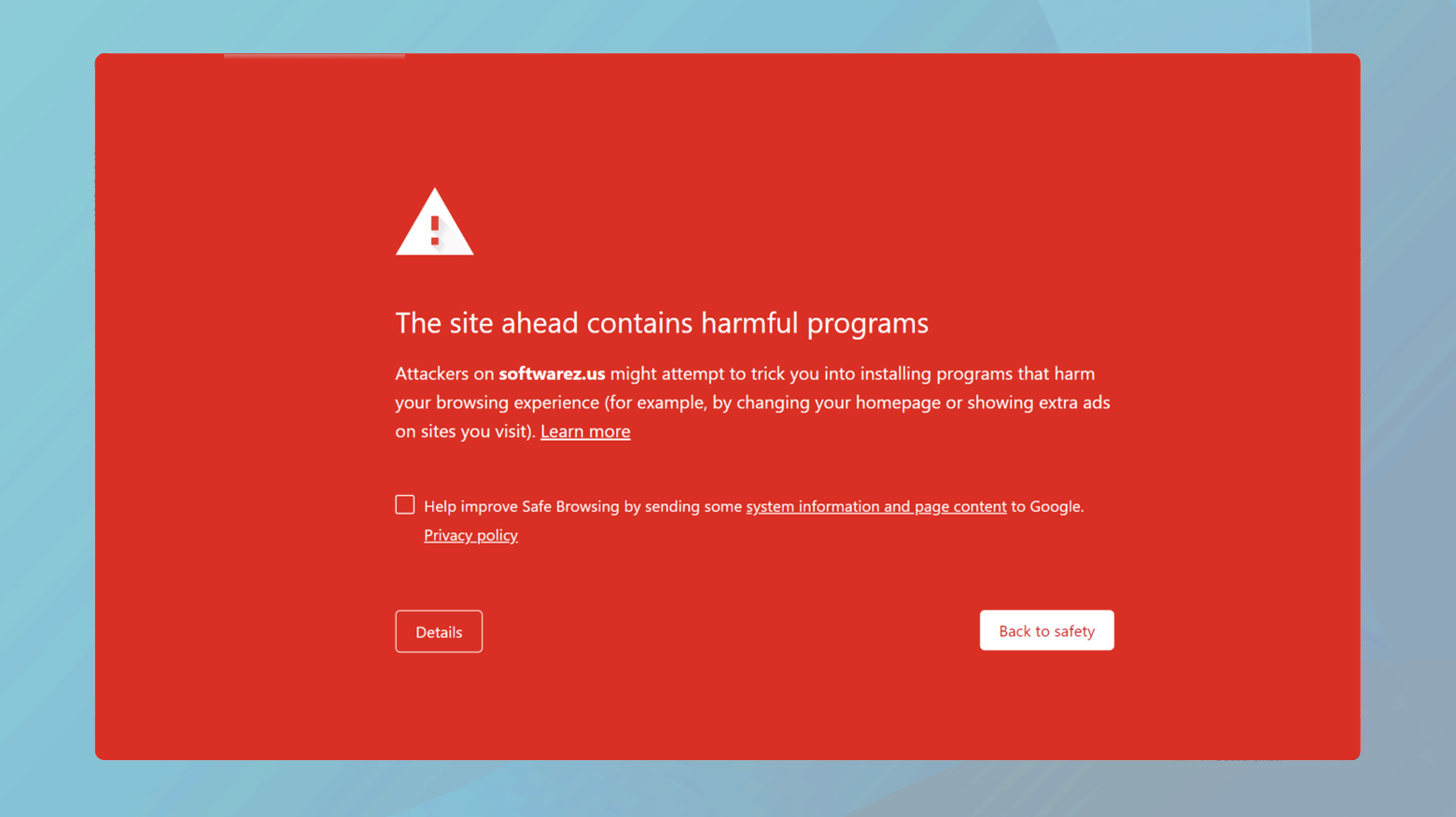
ประการแรก สิ่งสำคัญคือต้องเข้าใจบทบาทของเครื่องมือ Safe Browsing ของ Google บริการนี้ได้รับการออกแบบมาเพื่อปกป้องผู้ใช้จากไซต์ที่เป็นอันตรายซึ่งอาจเป็นอันตรายต่อคอมพิวเตอร์ของตน เมื่อ Google ตั้งค่าสถานะไซต์ต่างๆ โดยพื้นฐานแล้ว Google จะติดป้ายหยุดแบบดิจิทัล ซึ่งเป็นคำเตือนสีแดงขนาดใหญ่ที่กล่าวมาข้างต้น เพื่อเตือนผู้ใช้ แม้ว่าผู้ใช้จะเพิกเฉยต่อคำเตือนนี้และไปที่ไซต์ได้ แต่ความจริงก็คือคนส่วนใหญ่จะรับฟังคำแนะนำของ Google และหลีกเลี่ยง
ประเภทของคำเตือนอาจแตกต่างกันออกไป ซึ่งรวมถึงแต่ไม่จำกัดเพียง:
- ไซต์ข้างหน้ามีมัลแวร์
- ไซต์หลอกลวงข้างหน้า
- ไซต์ข้างหน้ามีโปรแกรมที่เป็นอันตราย
- หน้านี้พยายามโหลดสคริปต์จากแหล่งที่ไม่ผ่านการตรวจสอบสิทธิ์
- ไปต่อที่ [ชื่อไซต์]?
การพบคำเตือนอย่างใดอย่างหนึ่งเหล่านี้บนเว็บไซต์ของคุณเอง หมายความว่าถึงเวลาที่ต้องดำเนินการทันที
เหตุใดข้อผิดพลาดนี้จึงเกิดขึ้น
ข้อความแสดงข้อผิดพลาด “ไซต์ข้างหน้ามีมัลแวร์” หรือรูปแบบใดๆ ที่บ่งชี้ว่าไซต์มีโปรแกรมที่เป็นอันตรายเกิดขึ้นจากหลายสาเหตุ ซึ่งทั้งหมดนี้ส่งสัญญาณว่าเว็บไซต์ดังกล่าวอาจเป็นภัยคุกคามด้านความปลอดภัยต่อผู้เข้าชม ต่อไปนี้จะเจาะลึกถึงสาเหตุที่ทำให้เกิดข้อผิดพลาดนี้
การปรากฏตัวของซอฟต์แวร์ที่เป็นอันตราย
เหตุผลที่ตรงไปตรงมาที่สุดสำหรับคำเตือนนี้ก็คือการมีอยู่จริงของมัลแวร์บนไซต์ มัลแวร์มีได้หลายรูปแบบ เช่น ไวรัส เวิร์ม สปายแวร์ แรนซัมแวร์ และอื่นๆ โปรแกรมที่เป็นอันตรายเหล่านี้อาจเป็นอันตรายต่อผู้ใช้โดยการขโมยข้อมูลส่วนบุคคล จี้ทรัพยากรคอมพิวเตอร์ หรือเปลี่ยนเส้นทางผู้ใช้ไปยังไซต์ฟิชชิ่ง
เว็บไซต์ที่ถูกบุกรุก
บ่อยครั้งที่เจ้าของไซต์อาจไม่ทราบว่าไซต์ของตนถูกบุกรุก แฮกเกอร์ใช้ประโยชน์จากช่องโหว่ในซอฟต์แวร์เว็บไซต์เพื่อแทรกโค้ดหรือเนื้อหาที่เป็นอันตราย อาจเป็นเพราะซอฟต์แวร์ล้าสมัย รหัสผ่านที่ไม่รัดกุม หรือข้อบกพร่องด้านความปลอดภัยในปลั๊กอินหรือธีม เมื่อถูกบุกรุก ไซต์จะสามารถใช้เพื่อเผยแพร่มัลแวร์ไปยังผู้เยี่ยมชมที่ไม่สงสัยได้
การปฏิบัติที่หลอกลวง
เว็บไซต์บางแห่งได้รับการออกแบบมาเพื่อหลอกลวงผู้เยี่ยมชม มีส่วนร่วมในการพยายามฟิชชิ่ง หรือแสร้งทำเป็นหน่วยงานที่ถูกต้องตามกฎหมายในการรวบรวมข้อมูลที่ละเอียดอ่อน เช่น ข้อมูลการเข้าสู่ระบบหรือรายละเอียดทางการเงิน Google ตั้งค่าสถานะไซต์ดังกล่าวว่าเป็นอันตราย
เนื้อหาของบุคคลที่สามที่เป็นอันตราย
เว็บไซต์มักรวมเนื้อหาจากแหล่งบุคคลที่สาม เช่น โฆษณา วิดเจ็ต หรือปลั๊กอิน หากองค์ประกอบของบุคคลที่สามใดๆ เหล่านี้ถูกโจมตีหรือออกแบบมาเพื่อกระจายมัลแวร์ ไซต์ทั้งหมดอาจถูกตั้งค่าสถานะได้ แม้ว่าเนื้อหาหลักของไซต์จะไม่เป็นอันตรายก็ตาม
ผลบวกลวง
ในบางกรณี ไซต์อาจถูกตั้งค่าสถานะอย่างผิดพลาดเนื่องจากการบวกลวง กรณีนี้อาจเกิดขึ้นเมื่ออัลกอริธึมของ Google ตีความพฤติกรรมหรือเนื้อหาของไซต์ผิดว่าเป็นอันตรายทั้งๆ ที่จริงๆ แล้วไม่เป็นอันตราย สถานการณ์เหล่านี้พบไม่บ่อยนัก แต่สามารถแก้ไขได้ผ่านกระบวนการตรวจสอบกับ Google
ตรวจสอบว่าไซต์ของคุณถูกบุกรุกหรือไม่
ก่อนที่จะดำเนินการแก้ไขปัญหา สิ่งสำคัญคือต้องตรวจสอบว่าไซต์ของคุณถูกโจมตีหรือติดธงทำเครื่องหมายอันเป็นเท็จหรือไม่ Google เสนอวิธีการหลักสองวิธีสำหรับสิ่งนี้:
การทดสอบด้วยตนเองด้วยเครื่องมือ Google Safe Browsing

- ไปที่ หน้า สถานะไซต์ Google Safe Browsing
- ป้อน URL เว็บไซต์ของคุณลงในช่องที่ให้ไว้และส่ง
ผลลัพธ์จะระบุว่ามีการตรวจพบเนื้อหาที่ไม่ปลอดภัยในเว็บไซต์ของคุณหรือไม่ เครื่องมือนี้ไม่เพียงแต่ยืนยันการมีอยู่ของมัลแวร์ แต่ยังให้ภาพรวมของการวิเคราะห์ความปลอดภัยของไซต์ล่าสุดที่ดำเนินการโดย Google
หากคุณได้ตั้งค่า Google Search Console สำหรับเว็บไซต์ของคุณ Google จะแจ้งให้คุณทราบโดยอัตโนมัติหากเว็บไซต์ของคุณอยู่ในรายการ Safe Browsing
สแกนเว็บไซต์ของคุณเพื่อหามัลแวร์
มีเครื่องมือและปลั๊กอินออนไลน์มากมายที่สามารถสแกนหามัลแวร์ในเว็บไซต์ของคุณ มองหาบริษัทที่มีชื่อเสียงและจัดทำรายงานโดยละเอียดเกี่ยวกับสิ่งที่ค้นพบ เครื่องมือเหล่านี้สามารถตรวจจับโค้ดที่เป็นอันตราย ไฟล์ที่ติดไวรัส และการเปลี่ยนแปลงที่ไม่ได้รับอนุญาตในเว็บไซต์ของคุณ การระบุลักษณะและตำแหน่งของภัยคุกคามที่แน่นอนเป็นขั้นตอนแรกในการแก้ไขปัญหา
Google ค้นหาคอนโซล
Google Search Console (GSC) ไม่ได้เป็นเพียงผู้แจ้งข่าวร้ายเท่านั้น แต่ยังเป็นแนวทางในการระบุและแก้ไขปัญหาอีกด้วย หาก Google Search Console ส่งการแจ้งเตือนถึงคุณเกี่ยวกับโค้ดที่เป็นอันตรายบนไซต์ของคุณ การตรวจสอบข้อมูลที่ให้ไว้อย่างรอบคอบถือเป็นสิ่งสำคัญ ประกาศนี้เป็นจุดเริ่มต้นสำหรับการแก้ไข:
ข้อมูลเชิงลึกที่ได้รับจากประกาศ : Google ค่อนข้างดีที่จะแจ้งให้คุณทราบถึงสิ่งที่ผิดพลาดประกาศอาจแสดงรายการ URL เฉพาะที่ได้รับผลกระทบจากโค้ดที่เป็นอันตราย หรือแม้แต่ระบุประเภทของมัลแวร์หรือปัญหาด้านความปลอดภัยที่ตรวจพบ
การค้นหาปัญหาด้านความปลอดภัยโดยละเอียด : ภายในบัญชี Google Search Console ของคุณ ให้ไปที่ ส่วน ปัญหาด้านความปลอดภัยภายใต้ความปลอดภัยและการดำเนินการโดยเจ้าหน้าที่ที่นี่ คุณจะพบรายละเอียดเพิ่มเติมของปัญหาด้านความปลอดภัยที่ Google ระบุ รวมถึง URL ที่ได้รับผลกระทบและประเภทของโค้ดที่เป็นอันตราย
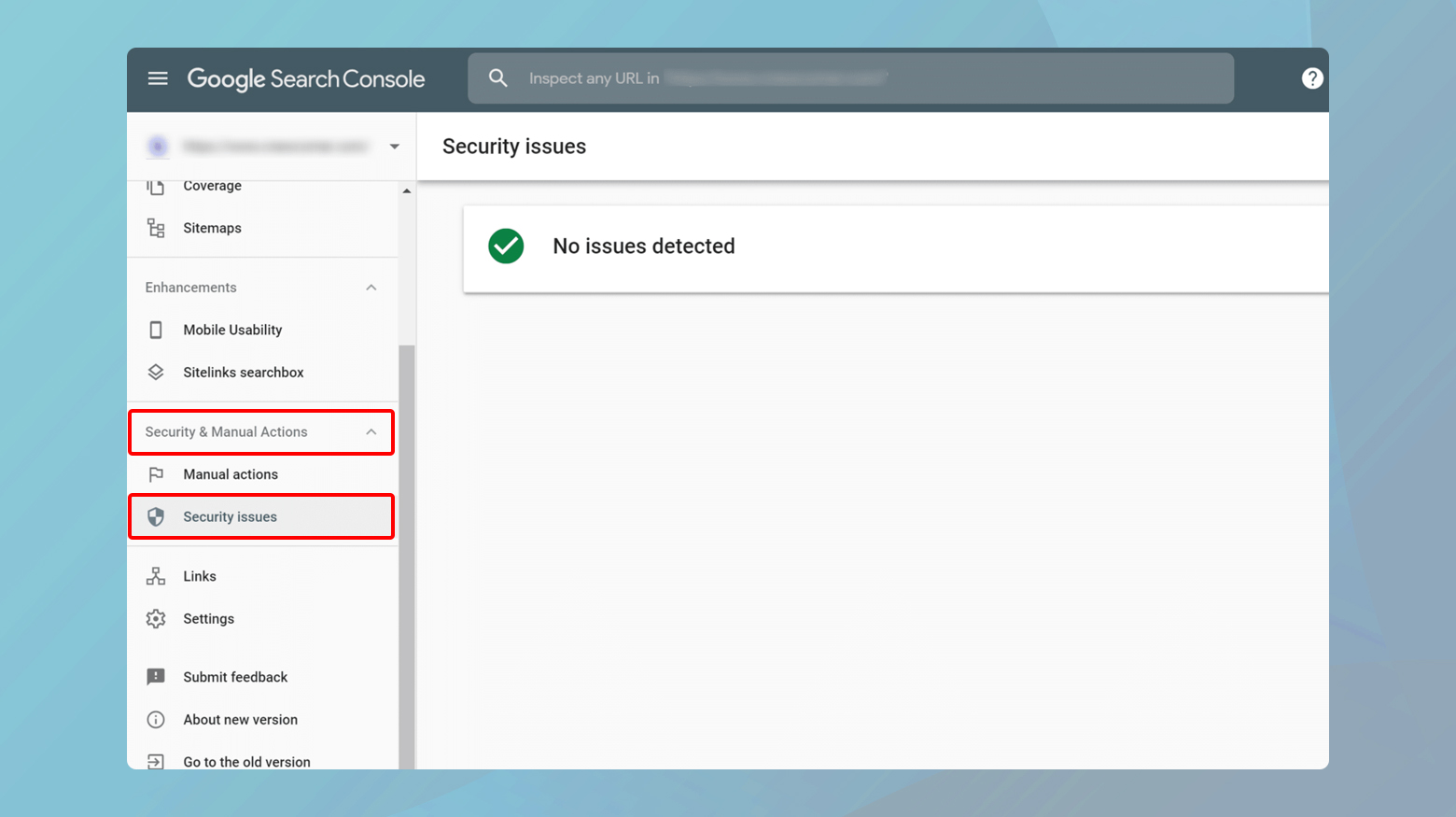
การยืนยันไซต์ของคุณด้วย Google Search Console
หากคุณยังไม่ได้ยืนยันไซต์ของคุณด้วย Google Search Console ตอนนี้ก็ถึงเวลาแล้ว การยืนยันเป็นข้อกำหนดเบื้องต้นสำหรับการเข้าถึงรายงานปัญหาด้านความปลอดภัยโดยละเอียด และส่งไซต์ของคุณเข้ารับการตรวจสอบหลังจากที่คุณได้แก้ไขปัญหาแล้ว
Google มีบทแนะนำที่ตรงไปตรงมาเกี่ยวกับการยืนยันไซต์ คุณสามารถ ยืนยันความเป็นเจ้าของของคุณ ได้หลายวิธี เช่น การเพิ่มเมตาแท็กลงในหน้าแรกของไซต์ของคุณ โดยใช้บัญชี Google Analytics หรือ Google Tag Manager ของคุณ หรือการอัปโหลดไฟล์เฉพาะไปยังเซิร์ฟเวอร์ของคุณ
การยืนยันไซต์ของคุณไม่เพียงแต่ช่วยให้คุณเข้าถึงรายงานโดยละเอียดเกี่ยวกับปัญหาด้านความปลอดภัย แต่ยังช่วยให้คุณสื่อสารกับ Google ได้โดยตรงเกี่ยวกับขั้นตอนที่คุณได้ดำเนินการเพื่อทำความสะอาดไซต์ของคุณ นี่เป็นสิ่งสำคัญในการลบคำเตือนมัลแวร์ทันที
การใช้ Sucuri SiteCheck
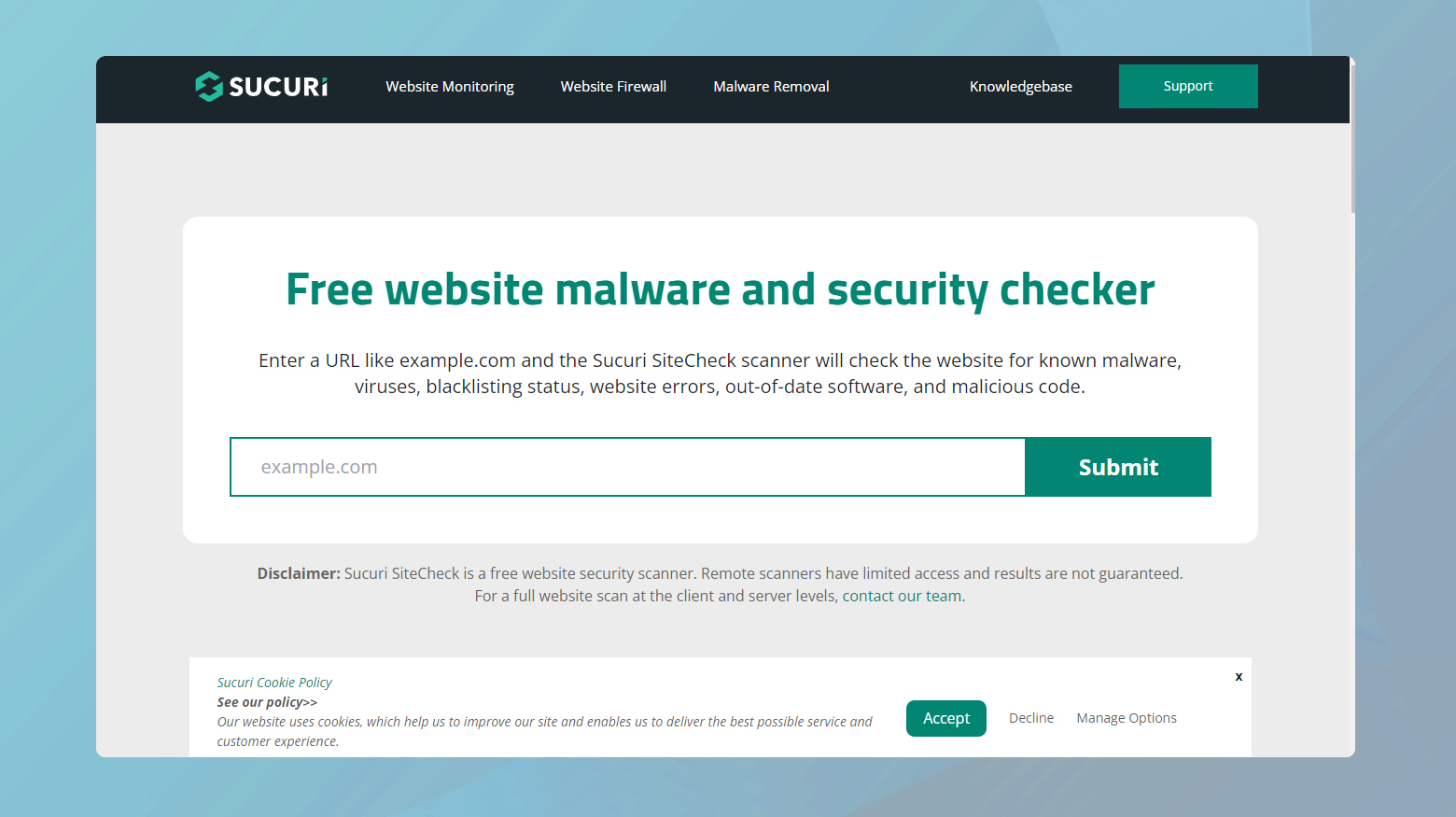
SiteCheck ของ Sucuri ได้รับการออกแบบมาให้ใช้งานง่าย โดยต้องใช้ความพยายามเพียงเล็กน้อยในการเริ่มสแกนเว็บไซต์ของคุณเพื่อหามัลแวร์:
สแกนเว็บไซต์ของคุณ
ไปที่ หน้าเว็บ Sucuri SiteCheck ที่นี่ คุณจะพบช่องป้อนข้อมูลแบบง่ายๆ ที่คุณสามารถป้อน URL ของเว็บไซต์ของคุณได้ เมื่อคุณป้อนที่อยู่เว็บไซต์ของคุณแล้ว ให้เริ่มการสแกน Sucuri จะตรวจสอบเว็บไซต์ของคุณอย่างพิถีพิถัน โดยใช้การตรวจสอบต่างๆ เพื่อระบุปัญหาด้านความปลอดภัยหรือการติดมัลแวร์
การตีความผลลัพธ์
หลังจากการสแกนเสร็จสิ้น คุณจะได้รับรายงานพร้อมรายละเอียดการค้นพบ รายงานนี้ประกอบด้วยรายการปัญหาด้านความปลอดภัยที่ระบุ การติดมัลแวร์ สถานะการขึ้นบัญชีดำ และข้อผิดพลาดของเว็บไซต์ จุดแข็งหลักประการหนึ่งของ Sucuri SiteCheck คือแนวทางที่ครอบคลุมในการวิเคราะห์ความปลอดภัย เพื่อให้มั่นใจว่าคุณจะได้รับข้อมูลที่ดีเกี่ยวกับสถานภาพเว็บไซต์ของคุณ
เจาะลึกรายละเอียด
Sucuri SiteCheck ทำมากกว่าแค่แจ้งให้คุณทราบถึงภัยคุกคามความปลอดภัยที่อาจเกิดขึ้น โดยให้ข้อมูลเชิงลึกอันมีค่าเกี่ยวกับปัญหาเฉพาะที่ตรวจพบ:
การเข้าถึงรายละเอียดเพิ่มเติม : ภายในรายงาน ให้มองหา ลิงก์ รายละเอียดเพิ่มเติมที่เกี่ยวข้องกับแต่ละปัญหาที่แสดง การคลิกลิงก์นี้จะขยายส่วนนี้ โดยเปิดเผยข้อมูลเชิงลึกเกี่ยวกับโค้ดที่เป็นอันตรายหรือปัญหาด้านความปลอดภัยที่ระบุบนเว็บไซต์ของคุณ รายละเอียดระดับนี้มีประโยชน์ในการทำความเข้าใจลักษณะและความรุนแรงของภัยคุกคามที่ไซต์ของคุณเผชิญอยู่
การเตรียมการสำหรับการลบ : ด้วยข้อมูลโดยละเอียดเกี่ยวกับโค้ดที่เป็นอันตราย คุณสามารถดำเนินการตามขั้นตอนที่มีข้อมูลเพื่อจัดการและลบภัยคุกคามเหล่านี้ออกจากเซิร์ฟเวอร์ของคุณการรู้อย่างแน่ชัดว่าคุณกำลังจัดการกับอะไรจะช่วยเพิ่มความคล่องตัวให้กับกระบวนการทำความสะอาดไซต์ของคุณ ไม่ว่าคุณจะจัดการปัญหาด้วยตัวเองหรือขอความช่วยเหลือจากผู้เชี่ยวชาญด้านความปลอดภัยก็ตาม
เวิร์ดเฟนซ์
Wordfence นำเสนอชุดเครื่องมือมากมายที่ออกแบบมาเพื่อปกป้องเว็บไซต์ของคุณจากมัลแวร์ การโจมตีแบบ Brute Force และภัยคุกคามความปลอดภัยอื่นๆ มากมาย ความนิยมนี้มาจากเวอร์ชันฟรีที่แข็งแกร่งซึ่งตอบสนองความต้องการด้านความปลอดภัยที่หลากหลาย ทำให้เป็นตัวเลือกที่ยอดเยี่ยมสำหรับเจ้าของเว็บไซต์ที่ต้องการเสริมการป้องกันเว็บไซต์ของตน ต่อไปนี้คือวิธีที่คุณสามารถใช้ Wordfence โดยเฉพาะคุณลักษณะการสแกนมัลแวร์ เพื่อระบุและบรรเทาภัยคุกคามบนไซต์ WordPress ของคุณ
วิธีติดตั้งและเปิดใช้งาน Wordfence:
- เข้าสู่แดชบอร์ด WordPress ของคุณ
- ไปที่ ส่วนปลั๊กอิน แล้วคลิก เพิ่มใหม่
- ค้นหา ความ ปลอดภัย ของWordfence
- ติดตั้งแล้วเปิดใช้งานปลั๊กอิน
เมื่อเปิดใช้งานแล้ว Wordfence จะเพิ่มรายการเมนูใหม่ลงในแดชบอร์ด WordPress ของคุณ โดยรวมเอาฟีเจอร์ต่างๆ ไว้ที่ศูนย์กลางเพื่อให้เข้าถึงได้ง่าย

ในการเริ่มต้นการสแกนมัลแวร์:
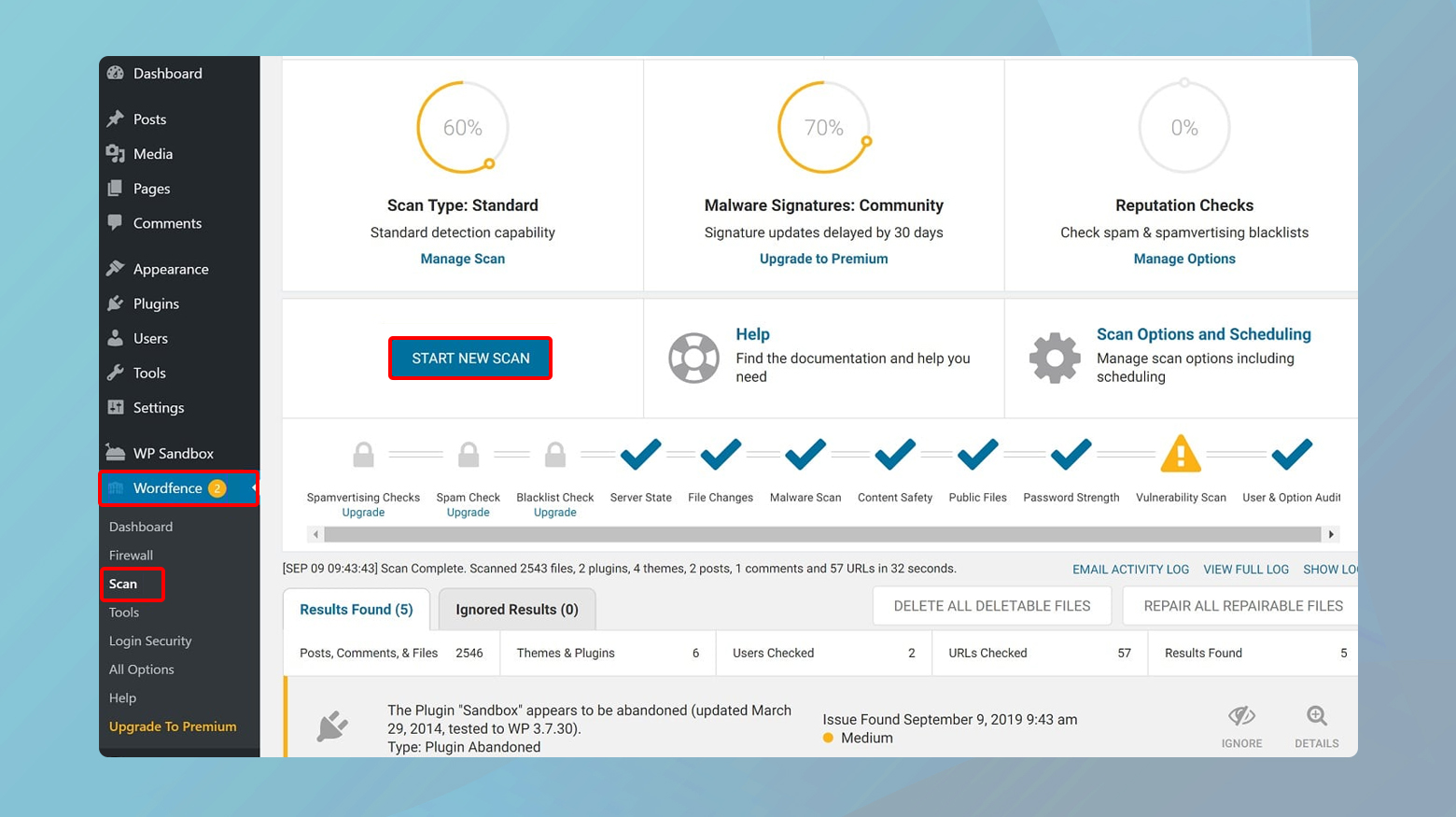
- คลิกที่ Wordfence ในเมนูแดชบอร์ดของคุณ จากนั้น เลือก สแกน
- กด ปุ่ม เริ่มสแกน WordfenceWordfence จะเริ่มวิเคราะห์เว็บไซต์ของคุณอย่างพิถีพิถันเพื่อหามัลแวร์ ปลั๊กอินหรือธีมที่ล้าสมัย และช่องโหว่อื่นๆ
ผลลัพธ์การสแกน
ผลลัพธ์การสแกนของ Wordfence นั้นครอบคลุม โดยให้ข้อมูลเชิงลึกโดยละเอียดเกี่ยวกับปัญหาใดๆ ที่พบระหว่างการสแกน:
การระบุภัยคุกคาม : ผลลัพธ์การสแกนจะจัดหมวดหมู่ภัยคุกคามตามความรุนแรง โดยให้คำอธิบายที่ชัดเจนของแต่ละปัญหาอาจมีตั้งแต่โค้ดที่เป็นอันตรายที่ฝังอยู่ในไฟล์ของไซต์ของคุณ ไปจนถึงช่องโหว่ในปลั๊กอินหรือธีมที่ต้องอัปเดต
ขั้นตอนที่ดำเนินการได้ : นอกจากภัยคุกคามที่ระบุแล้ว Wordfence ยังให้คำแนะนำหรือการดำเนินการที่คุณสามารถทำได้โดยตรงภายในแดชบอร์ดซึ่งอาจรวมถึงการลบไฟล์ที่เป็นอันตราย การอัปเดตซอฟต์แวร์ที่มีช่องโหว่ หรือเสริมความแข็งแกร่งให้กับการตั้งค่าความปลอดภัย
- สำหรับมัลแวร์ที่ระบุ Wordfence เสนอตัวเลือกอัตโนมัติเพื่อซ่อมแซมหรือลบไฟล์ที่ติดไวรัส ตรวจสอบให้แน่ใจว่าคุณมีข้อมูลสำรองล่าสุดเสมอก่อนที่จะลบหรือแก้ไขไฟล์
- หากไม่มีหรือไม่แนะนำให้ทำการซ่อมแซมอัตโนมัติ คุณอาจต้องแทนที่ไฟล์ที่ติดไวรัสด้วยตนเองด้วยเวอร์ชันที่ปลอดภัย หรือลบโค้ดที่เป็นอันตรายออก ซึ่งอาจต้องอาศัยความรู้ด้านเทคนิคหรือความช่วยเหลือจากผู้เชี่ยวชาญ
มัลแคร์
MalCare เป็นโซลูชั่นที่แข็งแกร่ง โดยนำเสนอทั้งบริการสแกนและทำความสะอาดเพื่อปกป้องเว็บไซต์ของคุณจากมัลแวร์ วิธีการแบบสองเวอร์ชัน — ประกอบด้วยเวอร์ชันที่เน้นการสแกนฟรีและเวอร์ชันพรีเมียมพร้อมความสามารถในการล้างข้อมูลอัตโนมัติ — ช่วยให้มั่นใจได้ถึงความยืดหยุ่นโดยขึ้นอยู่กับความต้องการและทรัพยากรของคุณ
การติดตั้ง MalCare:
- เข้าสู่แดชบอร์ด WordPress ของคุณ
- ไปที่ ส่วนปลั๊กอิน แล้วคลิก เพิ่มใหม่
- ค้นหา MalCareSecurity
- ติดตั้งแล้วเปิดใช้งานปลั๊กอิน
เมื่อเปิดใช้งาน แท็บ MalCare ใหม่จะปรากฏบนแดชบอร์ดของคุณ แสดงว่าปลั๊กอินพร้อมสำหรับการกำหนดค่าแล้ว
คลิกที่แท็บ MalCare ที่เพิ่งปรากฏในแดชบอร์ด WordPress ของคุณ การดำเนินการนี้จะแจ้งให้คุณซิงค์ไซต์ของคุณกับบริการ MalCare ซึ่งเป็นขั้นตอนที่จำเป็นสำหรับกระบวนการสแกน
ปฏิบัติตามคำแนะนำบนหน้าจอเพื่อสิ้นสุดกระบวนการซิงค์ เมื่อเว็บไซต์ของคุณเชื่อมต่อแล้ว คุณสามารถเริ่มต้นการสแกนมัลแวร์ได้โดยตรงจากแดชบอร์ดของคุณ
เริ่มการสแกนและรอให้ MalCare วิเคราะห์เว็บไซต์ของคุณ การดำเนินการนี้อาจใช้เวลาสักครู่ ขึ้นอยู่กับขนาดและความซับซ้อนของไซต์ของคุณ
หลังจากการสแกนเสร็จสิ้น MalCare จะนำเสนอผลลัพธ์ให้คุณ โดยสรุปมัลแวร์ที่ตรวจพบหรือข้อกังวลด้านความปลอดภัย:
การทำความเข้าใจรายงาน : ผลการสแกนจะให้รายละเอียดไฟล์ที่เป็นอันตรายหรือช่องโหว่ที่พบในไซต์ของคุณโดยทั่วไปแต่ละประเด็นจะมีข้อมูลเกี่ยวกับผลกระทบที่อาจเกิดขึ้นและขั้นตอนที่แนะนำสำหรับการแก้ไข
ข้อจำกัดของเวอร์ชันฟรี : โปรดจำไว้ว่า MalCare เวอร์ชันฟรีได้รับการออกแบบมาเพื่อตรวจจับมัลแวร์และให้การแจ้งเตือนอย่างไรก็ตาม สำหรับตัวเลือกการล้างข้อมูลอัตโนมัติ คุณจะต้องพิจารณาอัปเกรดเป็นเวอร์ชันพรีเมียม
การพิจารณาตัวเลือกการล้างข้อมูล : หากตรวจพบมัลแวร์ และคุณกำลังใช้เวอร์ชันฟรี คุณจะต้องจัดการกับการล้างข้อมูลด้วยตนเองหรือเลือกใช้เวอร์ชันพรีเมียมเพื่อเข้าถึงคุณลักษณะการล้างข้อมูลอัตโนมัติในคลิกเดียวการล้างข้อมูลอัตโนมัติช่วยประหยัดเวลาได้มากและลดภาระทางเทคนิคของเจ้าของเว็บไซต์ ทำให้เป็นการลงทุนที่คุ้มค่าสำหรับหลาย ๆ คน
การแก้ไขข้อผิดพลาด “ไซต์ข้างหน้ามีมัลแวร์”
หากหลังจากสแกนเว็บไซต์ของคุณแล้ว คุณพบว่าไซต์ของคุณถูกบุกรุก ขั้นตอนต่อไปคือการลบมัลแวร์และทำให้ไซต์ของคุณกลับมามีสภาพสมบูรณ์และมีฟังก์ชันการทำงานเต็มรูปแบบ
วิธีลบมัลแวร์ออกจากไซต์ของคุณ
การค้นพบมัลแวร์บนเว็บไซต์ของคุณอาจเป็นประสบการณ์ที่น่าวิตก โดยเฉพาะอย่างยิ่งเมื่อพิจารณาถึงผลกระทบที่อาจเกิดขึ้นต่อชื่อเสียงและความไว้วางใจของผู้ใช้ ไม่ว่าคุณจะโฮสต์บนแพลตฟอร์มอย่าง 10Web ซึ่งมีมาตรการรักษาความปลอดภัยที่แข็งแกร่งและบริการกำจัดมัลแวร์ หรือจัดการเว็บไซต์ของคุณอย่างเป็นอิสระ การจัดการและกำจัดมัลแวร์ทันทีถือเป็นสิ่งสำคัญ เรามาสำรวจเส้นทางต่างๆ เพื่อกำจัดมัลแวร์ออกจากไซต์ของคุณอย่างมีประสิทธิภาพกันดีกว่า
10ผู้ใช้เว็บ
10Web ซึ่งเป็นที่รู้จักในด้านโซลูชั่นโฮสติ้งประสิทธิภาพสูงยังเน้นเรื่องความปลอดภัยอีกด้วย หากเว็บไซต์ของคุณตกเป็นเหยื่อของมัลแวร์ภายใต้การดูแลของพวกเขา 10Web จะขยายบริการกำจัดมัลแวร์ฟรีให้กับผู้ใช้:
10Web ใช้โปรโตคอลความปลอดภัยขั้นสูงทุกวันตลอด 24 ชั่วโมงเพื่อปกป้องเว็บไซต์ของคุณ แม้จะมีข้อควรระวังเหล่านี้ แต่ธรรมชาติของเว็บที่เปิดกว้างทำให้ยังคงสามารถใช้ประโยชน์จากช่องโหว่ได้
ในฐานะที่เป็นส่วนหนึ่งของแผนโฮสติ้งของ 10Webs ลูกค้าจะได้รับประโยชน์จาก บริการ กำจัดมัลแวร์ฟรี หากคุณสังเกตเห็นกิจกรรมที่น่าสงสัยบนเว็บไซต์ของคุณหรือต้องการบริการกำจัดมัลแวร์ คุณควรติดต่อทีมสนับสนุนของ 10Web ผ่านทางวิดเจ็ตแชทในแดชบอร์ดของคุณ เพื่อให้มั่นใจว่าจะได้รับความช่วยเหลืออย่างรวดเร็วและเป็นมืออาชีพ
เว็บไซต์ที่โฮสต์อยู่ที่อื่น
มีวิธีแก้ไขปัญหาที่มีประสิทธิภาพหลายประการสำหรับการลบมัลแวร์ออกจากไซต์ของคุณ:
การกู้คืนจากการสำรองข้อมูลที่สะอาด
- การคืนค่าไซต์ของคุณจากการสำรองข้อมูลที่ปลอดภัยเป็นหนึ่งในวิธีที่รวดเร็วที่สุดในการลบมัลแวร์ โดยมีเงื่อนไขว่าการสำรองข้อมูลนั้นเกิดขึ้นก่อนการติดไวรัส
- วิธีการนี้เสี่ยงต่อการสูญเสียเนื้อหาล่าสุดหรือการเปลี่ยนแปลงที่เกิดขึ้นหลังการสำรองข้อมูล ตรวจสอบให้แน่ใจว่าการสำรองข้อมูลของคุณทันสมัยและปราศจากการติดไวรัสเสมอ
การใช้บริการกำจัดมัลแวร์และปลั๊กอิน
Sucuri : นำเสนอการกำจัดมัลแวร์ที่ครอบคลุมและบริการล้างข้อมูลแฮ็กเริ่มต้นที่ 199.99 ดอลลาร์ต่อปีเหมาะสำหรับเว็บไซต์ที่ต้องการการตรวจสอบความปลอดภัยอย่างต่อเนื่องและบริการล้างข้อมูลอย่างมืออาชีพ
MalCare : เวอร์ชันพรีเมี่ยมเริ่มต้นที่ $99 ต่อปี มีฟีเจอร์การกำจัดมัลแวร์ในคลิกเดียว ทำให้กระบวนการล้างข้อมูลสำหรับเจ้าของเว็บไซต์ง่ายขึ้น
Wordfence : Wordfence เป็นที่รู้จักในเรื่องปลั๊กอินความปลอดภัยยอดนิยม มีบริการทำความสะอาดไซต์ในราคา 179 ดอลลาร์บริการนี้รวมถึงการสมัครสมาชิกปลั๊กอินพรีเมียมเป็นเวลาหนึ่งปี ซึ่งให้ประโยชน์สองประการของการล้างข้อมูลและการป้องกันในอนาคต
ขั้นตอนหลังการกำจัด
สแกนไซต์ของคุณอีกครั้ง : ใช้เครื่องมือ เช่น SiteCheck ของ Sucuri เพื่อยืนยันว่าไม่มีมัลแวร์เพื่อให้แน่ใจว่าการทำความสะอาดเป็นไปอย่างทั่วถึงและไม่มีการติดเชื้อหลงเหลืออยู่
ใช้มาตรการรักษาความปลอดภัยที่แข็งแกร่งยิ่งขึ้น : ปรับปรุงมาตรการรักษาความปลอดภัยของเว็บไซต์ของคุณโดยการอัปเดตซอฟต์แวร์ทั้งหมด ใช้รหัสผ่านที่รัดกุม และพิจารณาไฟร์วอลล์แอปพลิเคชันเว็บ (WAF) เพื่อป้องกันการโจมตีในอนาคต
ติดตามอย่างสม่ำเสมอ : การติดตามอย่างต่อเนื่องสามารถช่วยตรวจจับและป้องกันการติดเชื้อในอนาคตได้พิจารณาใช้ปลั๊กอินหรือบริการรักษาความปลอดภัยที่ให้การสแกนอย่างต่อเนื่องและการป้องกันแบบเรียลไทม์
กำลังแจ้งเตือน Google
หลังจากทำความสะอาดไซต์ของคุณจากมัลแวร์และเสริมการป้องกันแล้ว ขั้นตอนสุดท้ายในการฟื้นฟูประสิทธิภาพและชื่อเสียงของเว็บไซต์ของคุณอย่างสมบูรณ์คือการแจ้งให้ Google ทราบ ขั้นตอนนี้มีความสำคัญเนื่องจากจะแจ้งให้ Google ประเมินเว็บไซต์ของคุณอีกครั้ง เพื่อให้มั่นใจว่าคำเตือนด้านความปลอดภัยใดๆ ที่แสดงในผลการค้นหาหรือเบราว์เซอร์จะถูกลบออกทันที
การยืนยันไซต์ของคุณด้วย Google Search Console
ก่อนที่คุณจะขอรับการตรวจสอบจาก Google ได้ ไซต์ของคุณจะต้องได้รับการยืนยันภายใน Google Search Console (GSC) หากคุณยังไม่เสร็จสิ้นกระบวนการนี้ เป็นขั้นตอนที่จำเป็นซึ่งจะทำให้คุณสามารถเข้าถึงชุดเครื่องมือและรายงานเพื่อจัดการการแสดงเว็บไซต์ของคุณในผลการค้นหาของ Google
การขอรับการตรวจสอบหลังจากลบมัลแวร์แล้ว
เมื่อไซต์ของคุณสะอาดและได้รับการยืนยันภายใน Google Search Console แล้ว ขั้นตอนต่อไปคือการขอรับการตรวจสอบอย่างเป็นทางการ ข้อมูลนี้จะบอก Google ว่าคุณได้แก้ไขปัญหาแล้ว และไซต์ของคุณพร้อมสำหรับการประเมินครั้งใหม่
ภายใน Google Search Console ให้ค้นหา ส่วนความปลอดภัยและการดำเนินการโดยเจ้าหน้าที่ บนแดชบอร์ด จากนั้นคลิกที่ ปัญหาด้านความปลอดภัย รายงานนี้จะแสดงปัญหาด้านความปลอดภัยที่ Google พบในไซต์ของคุณ รวมถึงปัญหามัลแวร์ที่ตรวจพบตั้งแต่แรก
ภายในส่วนปัญหาด้านความปลอดภัย คุณจะพบตัวเลือกให้เลือกหรือทำเครื่องหมายในช่องที่ระบุว่าฉันได้แก้ไขปัญหาเหล่านี้ แล้วการทำเครื่องหมายนี้แสดงว่าคุณกำลังบอก Google อย่างเป็นทางการว่าคุณได้ดำเนินการตามขั้นตอนที่จำเป็นเพื่อทำความสะอาดเว็บไซต์ของคุณแล้ว
ส่งคำขอตรวจสอบ
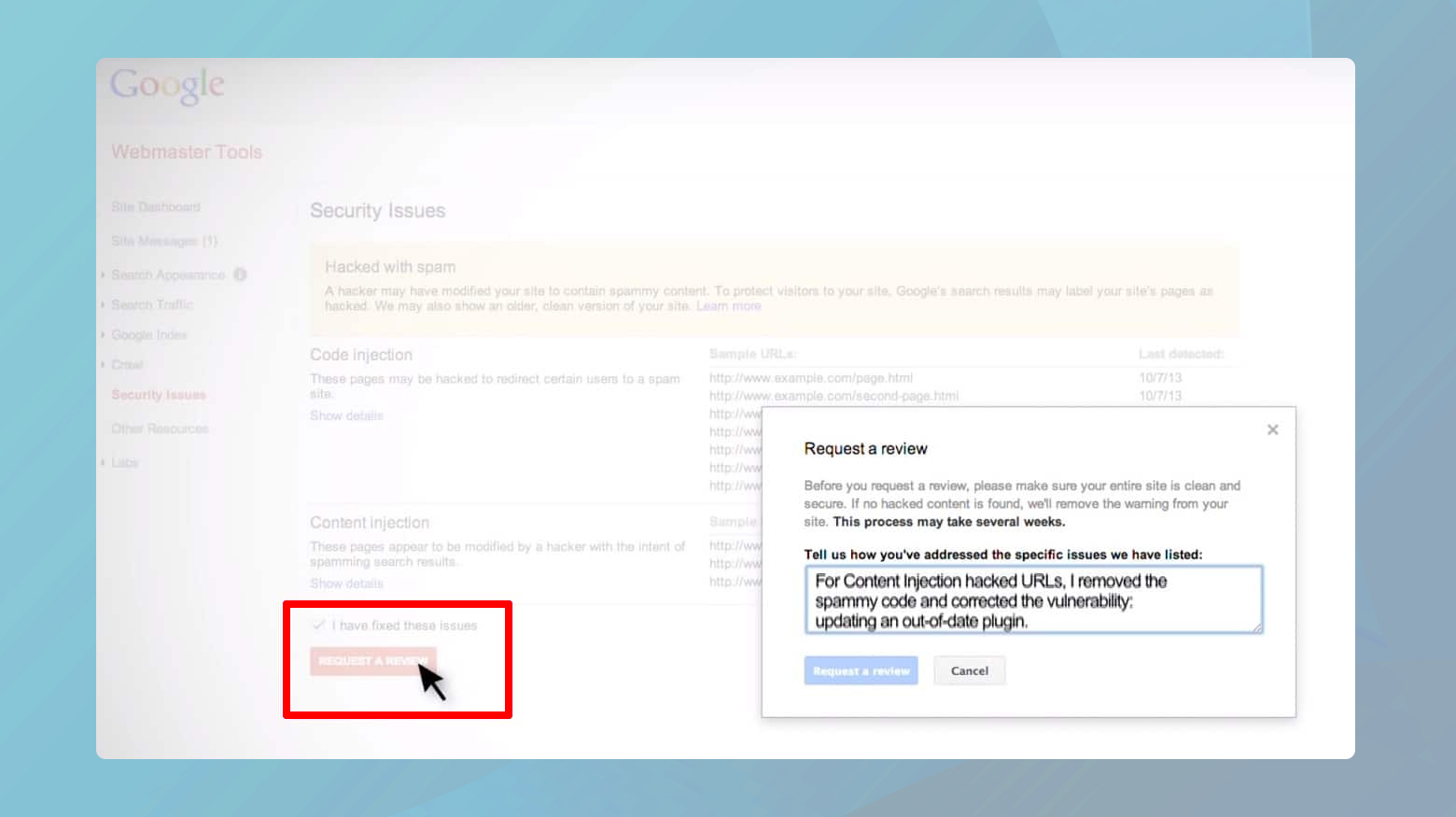
หลังจากระบุว่าปัญหาได้รับการแก้ไขแล้ว ให้คลิกที่ขอรับการตรวจ ทานในคำขอตรวจสอบของคุณ การให้รายละเอียดเฉพาะเกี่ยวกับการดำเนินการที่คุณทำเพื่อลบมัลแวร์และรักษาความปลอดภัยเว็บไซต์ของคุณจะเป็นประโยชน์ ซึ่งอาจรวมถึงกระบวนการทำความสะอาด การปรับปรุงความปลอดภัยใดๆ ที่นำมาใช้ และมาตรการที่ใช้เพื่อป้องกันการติดเชื้อในอนาคต
การส่งคำขอให้ตรวจสอบอย่างละเอียดและละเอียดสามารถเร่งกระบวนการตรวจสอบและเพิ่มโอกาสที่จะได้ผลลัพธ์ที่ดี
ปิดความคิด
ในบล็อกนี้ เราได้อธิบายผ่านกระบวนการตรวจจับ แก้ไข และแก้ไขปัญหามัลแวร์เว็บไซต์ โดยมุ่งเน้นไปที่แพลตฟอร์ม WordPress เราเน้นย้ำถึงความสำคัญของการใช้ Google Safe Browsing และ Google Search Console เพื่อระบุมัลแวร์ และเน้นย้ำขั้นตอนสำคัญในการยืนยันเว็บไซต์ของคุณด้วย Google Search Console เพื่ออำนวยความสะดวกในกระบวนการตรวจสอบหลังการล้างข้อมูล เครื่องมือหลักเช่น Sucuri SiteCheck, Wordfence และ MalCare ได้รับการกล่าวถึงถึงประสิทธิภาพในการสแกนและลบมัลแวร์ นอกจากนี้ เรายังสัมผัสถึงข้อดีของบริการโฮสติ้ง เช่น 10Web ซึ่งให้บริการกำจัดมัลแวร์ โดยเน้นย้ำถึงความสำคัญของการกำจัดมัลแวร์อย่างละเอียด การอัปเดตซอฟต์แวร์ และการปรับปรุงความปลอดภัย บล็อกนี้มีจุดมุ่งหมายเพื่อให้เจ้าของเว็บไซต์มีความรู้ในการเรียกคืนความปลอดภัยและความน่าเชื่อถือของไซต์ของตนหลังการโจมตีของมัลแวร์ ซึ่งถึงจุดสูงสุดในขั้นตอนการขอให้ Google ประเมินไซต์อีกครั้งเพื่อยกเลิกคำเตือนที่กำหนดไว้
